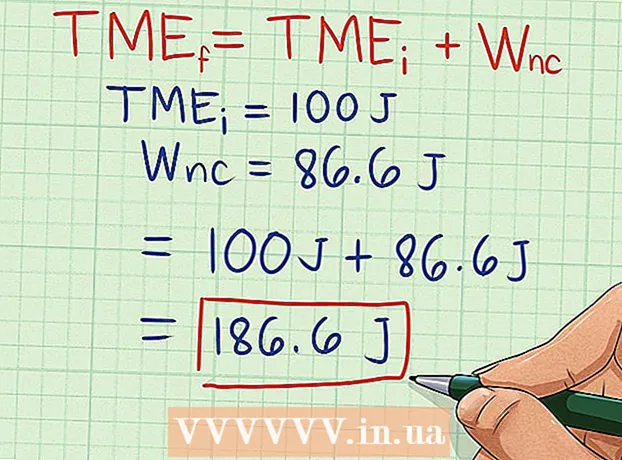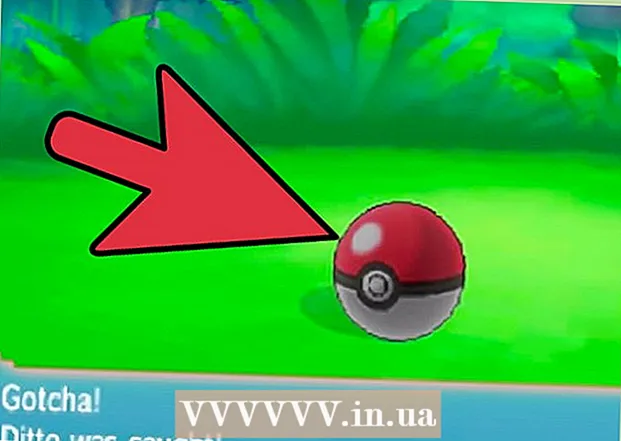مؤلف:
Louise Ward
تاريخ الخلق:
3 شهر فبراير 2021
تاريخ التحديث:
1 تموز 2024

المحتوى
يعلمك هذا المقال كيفية الاتصال بشبكة Wi-Fi لأجهزة iPhone و Android و Windows أو Mac.
خطوات
الطريقة 1 من 4: على iPhone و iPad
. يوجد هذا التطبيق على الشاشة الرئيسية.
- تنطبق هذه الخطوات أيضًا على iPod touch.
. إذا كان المفتاح بجوار الرأس واي فاي خضراء بالفعل ، تخطي هذه الخطوة.

. يوجد هذا الخيار عادةً في الجزء العلوي الأيسر من القائمة. سيتم فتح إعدادات Wi-Fi لنظام Android.
. سيتم تمكين ميزة Wi-Fi.
- إذا كان المفتاح أعلاه بالفعل في وضع "تشغيل" ، فيمكنك تخطي هذه الخطوة.
في الركن الأيمن السفلي من شريط المهام. إذا لم تكن متصلاً بالشبكة ، فقد تظهر علامة فوق الرمز مباشرةً *. انقر فوق العلامة ^ لفتح إعدادات الشبكة.
- في Windows 7 ، تكون أيقونة Wi-Fi عبارة عن سلسلة من الأشرطة.
- في Windows 8 ، تحتاج إلى تحريك مؤشر الماوس فوق الزاوية اليمنى العلوية من الشاشة ثم النقر فوق إعدادات.

شريط القوائم أعلى يمين الشاشة. إذا لم يكن الكمبيوتر متصلاً بشبكة Wi-Fi ، فسيكون هذا الرمز فارغًا
.
انقر فوق اسم الشبكة. ستظهر نافذة وتطلب منك إدخال كلمة مرور.

أدخل كلمة مرور الشبكة عندما يُطلب منك ذلك. إذا كنت على شبكتك المنزلية ولم يكن لديك كلمة مرور معينة ، فستحتاج إلى البحث عن كلمة مرور Wi-Fi في الجزء السفلي أو الخلفي من جهاز التوجيه.- إذا لم يكن للشبكة كلمة مرور ، فسيتم توصيل الكمبيوتر تلقائيًا بمجرد النقر فوق اسم الشبكة.
انقر انضم في الجزء السفلي من النافذة المنبثقة. طالما تم إدخال كلمة مرور الشبكة بشكل صحيح ، سيبدأ كمبيوتر Mac في الاتصال. الإعلانات